教你方便快捷地修改cad图
发布时间:2016-12-21 来源:查字典编辑
摘要:方便,快捷地修改cad图工具/原料方法/步骤1、当大家在绘制cad图的时候一般会建立很多的图层,以便于准确地表示各种信息,例如墙线,轴线等等...
方便,快捷地修改cad图
工具/原料
方法/步骤
1、当大家在绘制cad图的时候一般会建立很多的图层,以便于准确地表示各种信息,例如墙线,轴线等等,但是这样的话会使画出的cad图很难进行修改。
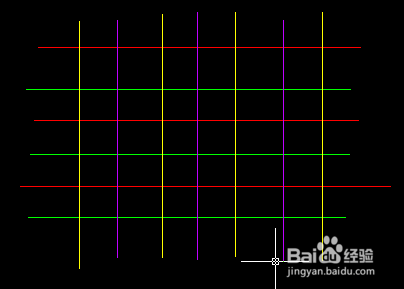
2、下面我就教大家一种方式可以非常方便的进行cad图的修改,首先在下图箭头所指的地方点击打开“图层特性管理器”。具体的操作方式如下图所示。
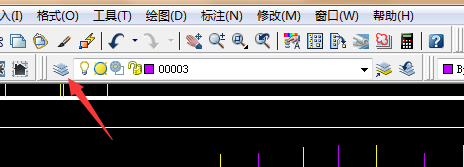
3、点击打开“图层特性管理器”后,如图所示的5个图层其中01,02,03,04图层是上面传的图片上的四种线性,下面以这四种线性为例进行介绍。
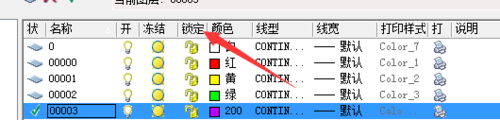
4、在“图层特性管理器”中点击00,01,02图层后边“锁定”选项下方的锁样式的图标,进行锁定图层,具体操作方式如下图所示,锁定图层后点击下方的确定选项。
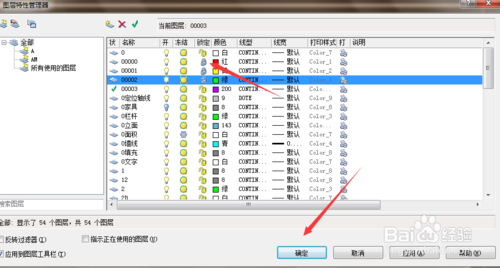
5、这时再在刚才画的四种线段中,分别点击被锁定和未被锁定的线型,可以发现被锁定的线型上面有一个锁的标记,而未被锁定的则没有这个标识。
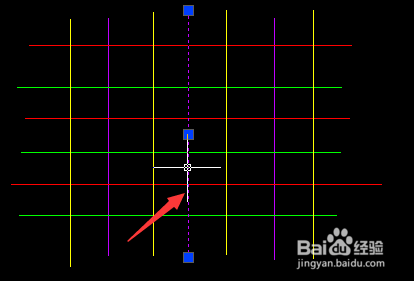
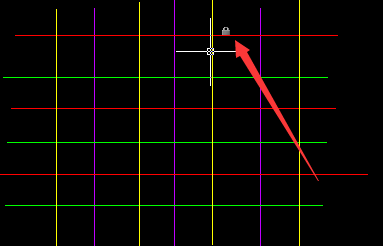
6、如图所示框选所有的线段,可以发现只有未被锁定图层03所画出的线段被选中,而被锁定的图层所画出的线段都未被选定。这时就可以对未锁定的图层进行修改。
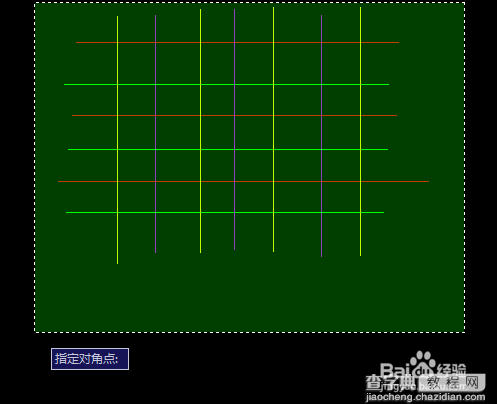

7、当这个图层被修改完成之后,可以重新进入“图层特性管理器”解锁图层,或者锁定其他图层,对其他图层进行修改。
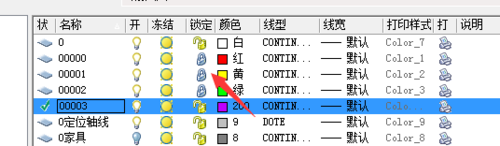
以上就是方便快捷地修改cad图方法介绍,希望能对大家有所帮助!


